Après un peu d’introspection, certains Google Chrome les utilisateurs se rendent compte que Firefox leur convient le mieux. Cependant, après des années de travail avec Chrome, certains utilisateurs peuvent se sentir piégés par les centaines de sites Web mis en signet dont ils ont besoin. Si c’est vous et que vous vous demandez, « comment puis-je importer des signets Chrome dans Firefox? » alors nous avons d’excellentes nouvelles. Il est incroyablement facile d’importer des signets Chrome dans Firefox et nous vous guiderons tout au long du processus en quelques étapes simples.
Il existe de nombreuses raisons pour lesquelles on peut décider de passer à Firefox, qu’il s’agisse de promesses d’une meilleure sécurité ou de la possibilité d’utiliser des widgets uniquement disponibles dans Firefox. Quelle que soit la raison, la migration peut sembler un gros problème.
Les étapes ci-dessous expliquent comment importer des signets Chrome sans utiliser d’applications ou de widgets tiers. Grâce à l’une des nombreuses fonctionnalités uniques de Firefox, ce processus de transfert est facile.
Importer des signets Chrome dans Firefox
- Ouvrez la bibliothèque de Firefox. Pour ce faire, appuyez simplement sur Ctrl + Maj + O sur votre clavier. Cela ouvrira une fenêtre qui affiche tous vos signets existants et d’autres paramètres de signets.
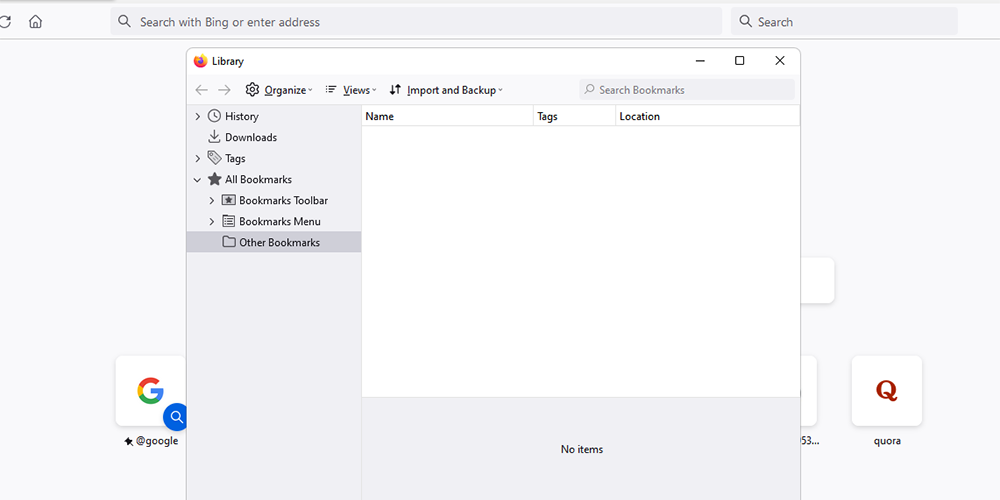
- Atteindre Importer et sauvegarder > Importer des données à partir d’un autre navigateur dans la barre d’outils de la bibliothèque. Cela ouvrira l’assistant d’importation de Firefox.
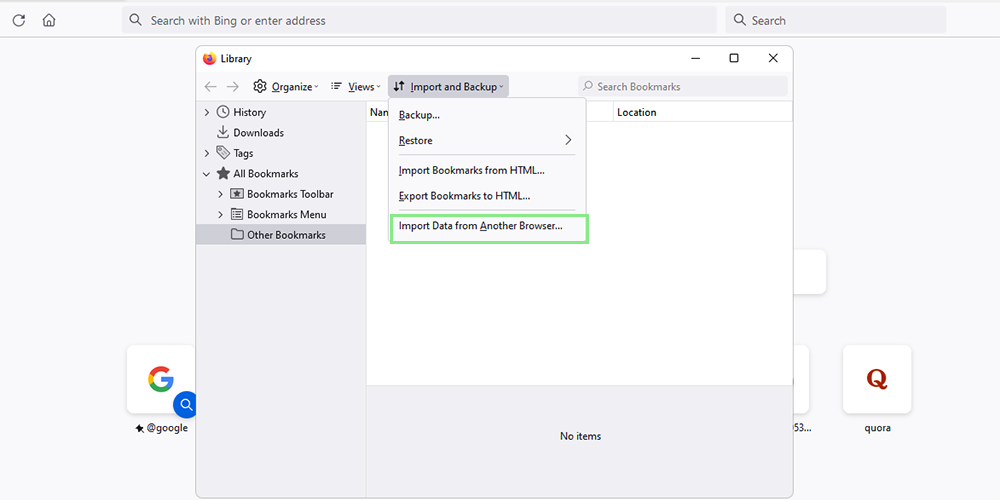
- Sélectionnez Chrome dans les options d’importation et cliquez sur Suivant. Si vous avez plusieurs utilisateurs sur Chrome, sélectionnez votre utilisateur préféré.
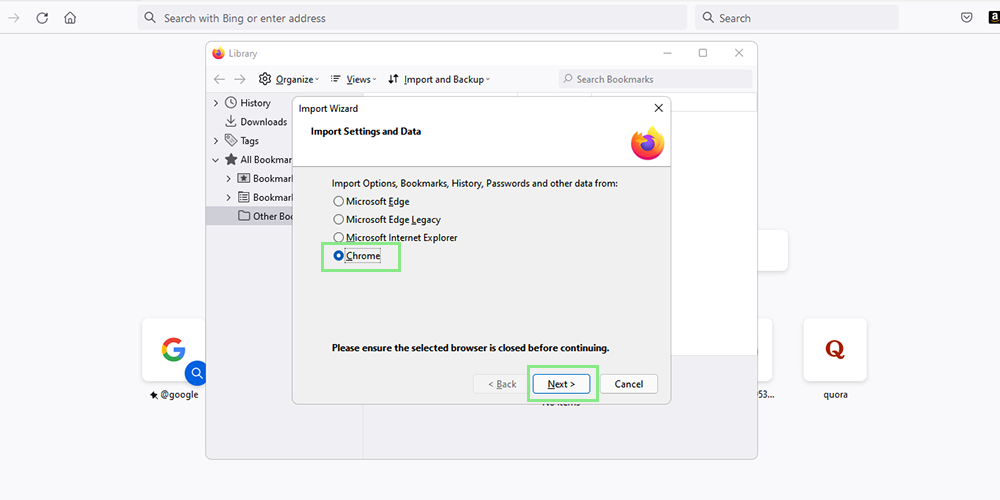
- À partir de l’étape Éléments à importer, cochez Signets et cliquez sur Suivant.
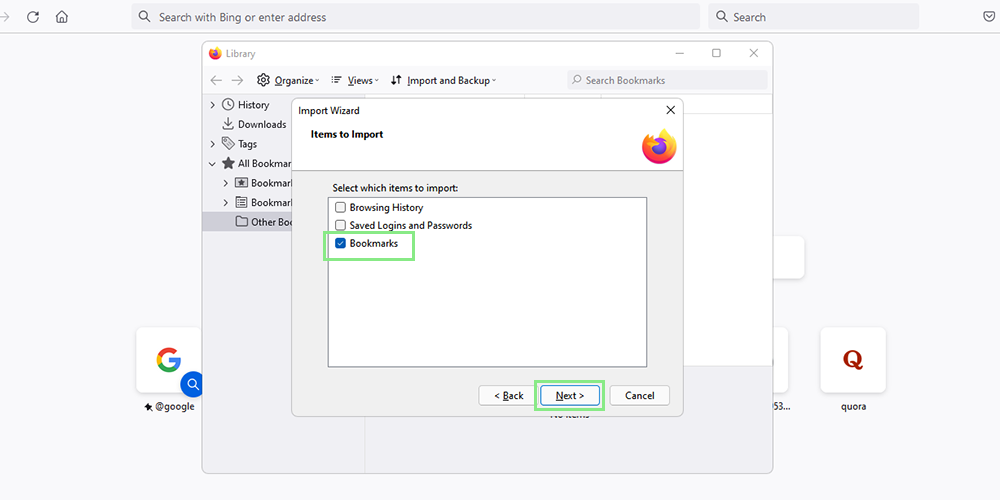
- Attendez que Firefox importe vos signets Chrome et cliquez sur Terminer.
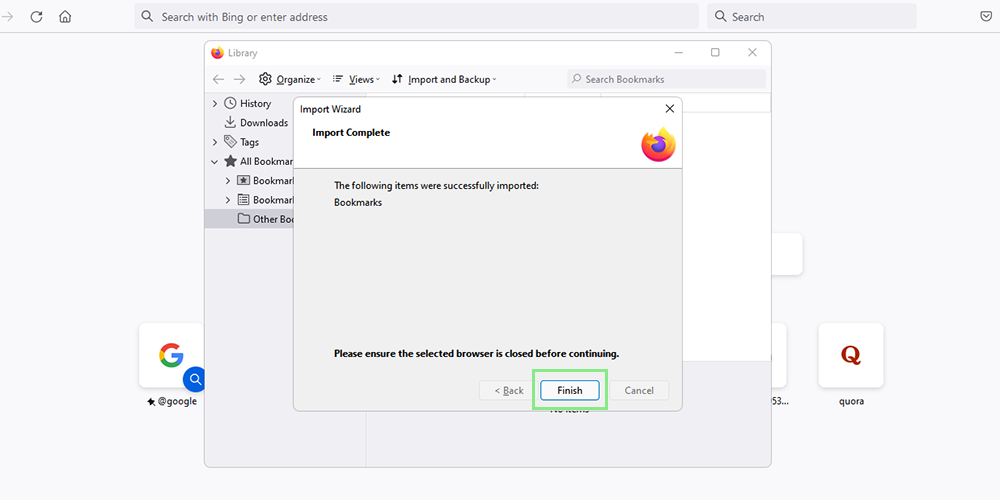
Ça y est, vous êtes les signets Chrome sont sûrs et nichés dans leur nouvelle maison Firefox.








